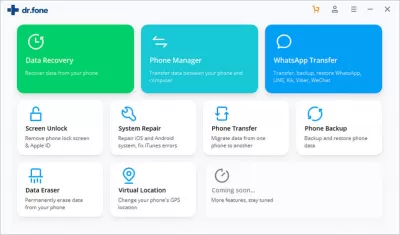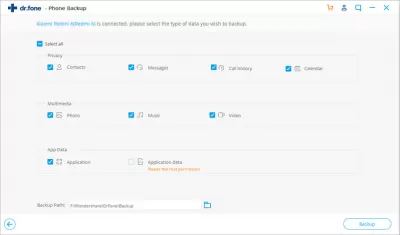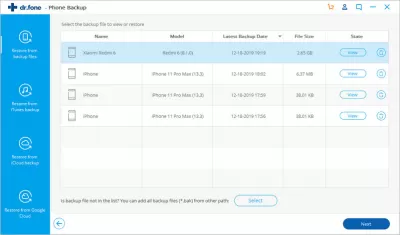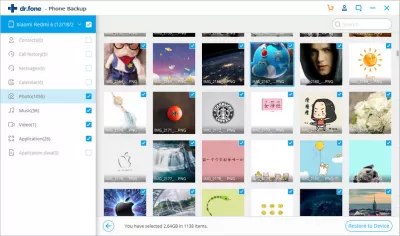Dr.Fone - Téléphone Sauvegarde et restauration d'examen
- À propos du programme
- Caractéristiques du programme
- Utilisation du programme
- Étape 1: Démarrer l'application Dr.Fone - sauvegarde Android et logiciel de restauration
- Étape 2: Sélectionnez le type de fichiers à sauvegarder
- Étape 3: Restaurez la sauvegarde sur votre téléphone Android
- Étape 4: Aperçu des sauvegardes et restaurez des fichiers au téléphone Android
- Questions Fréquemment Posées
- commentaires (1)
La sauvegarde est exactement le processus sans lequel, dans la réalité d'aujourd'hui, il est impossible d'utiliser votre téléphone et d'autres gadgets.
Avec l'aide de ce programme de sauvegarde, l'utilisateur a la possibilité de copier sélectivement des données, ce qui se produit littéralement en un seul clic de la souris et quelques minutes. Un aperçu de la sauvegarde est disponible, et vous pouvez restaurer à la fois un appareil Android et un IOS.
Le programme est très bien développé et testé, il supporte donc plus de 8 mille dispositifs d'utilisation. De plus, il peut être installé sur un ordinateur Windows et sur un ordinateur Mac.
À propos du programme
Dr.Fone Review - La sauvegarde du téléphone Android est une sauvegarde simple et logique des données du système Android. Le programme facilite la sauvegarde des données Android sur l'ordinateur, et même restaurer sélectivement les données de sauvegarde sur votre appareil Android.
Ce programme est conçu pour simplifier le processus de sauvegarde. , Vous pouvez ensuite utiliser la récupération de données entre votre téléphone ou votre tablette ou votre ordinateur.
Le programme fonctionne selon un principe assez simple - pour commencer l'interaction, il vous suffit de connecter l'appareil via un câble fiable et commencer à travailler avec un seul clic de la souris.
L'un des avantages du programme est qu'il prend en charge un grand nombre de fichiers, y compris les contacts, les messages stockés sur le téléphone, photos, vidéos, et même des données d'application. En outre, en un seul clic de la souris, vous pouvez restaurer les données, le système d'exploitation de l'appareil ne joue aucun rôle.
Caractéristiques du programme
Un clic de souris suffit pour commencer à travailler avec le programme. Il est plusieurs fois mieux que le logiciel de sauvegarde classique, car il est orienté vers l'utilisateur et donc très facile à utiliser. Pour travailler avec elle, vous n'avez pas besoin de compétences particulières ou des connaissances, et cela peut être considéré comme l'un de ses avantages. Le programme est si facile à utiliser que l'ensemble du processus de sauvegarde prend littéralement un seul clic.
Le tout principe de fonctionnement repose sur le fait que, dès que l'appareil est connecté au programme, il reconnaîtra automatiquement et créer une copie de sauvegarde de toutes les données sur l'ordinateur. Il est important de noter qu'il ne remplacent pas les anciennes sauvegardes, mais créer un nouveau, ce qui est sans aucun doute très pratique.
Vous pouvez restaurer une sauvegarde sélective. Lorsque vous démarrez le programme, vous pouvez visualiser les données à restaurer. Il est très important de comprendre que le programme fonctionne rapidement et de manière fiable avec tous les systèmes d'exploitation sans aucun problème. Cela signifie que les données peuvent être copiées de l'appareil Android et remis en état à l'appareil IOS.
Utilisation du programme
Pour travailler avec succès avec le programme, les développeurs proposent de suivre quatre étapes simples. Nous allons les examiner plus en détail.
Étape 1: Démarrer l'application Dr.Fone - sauvegarde Android et logiciel de restauration
A ce stade, vous devez télécharger le programme, l'installer sur votre ordinateur et l'exécuter. Sur la page « principale » du programme, cliquez sur le bouton « de sauvegarde de téléphone ».
Ensuite, vous devez connecter votre appareil à votre ordinateur via un câble. Il est important de se rappeler que le câble doit être complètement fixé, le succès de l'événement dépend. Un mode de débogage spécial doit être activé sur le téléphone. Si votre appareil est Android 4.2.2 ou plus, dans ce cas, une fenêtre pop-up spécial apparaît, vous demandant d'autoriser le débogage, vous devez cliquer sur « OK ».
Ensuite, vous devez cliquer sur le bouton « sauvegarde » pour démarrer ce processus. Si l'utilisateur n'utilise pas le programme pour la première fois, et l'ordinateur a des sauvegardes qui ont été créés précédemment, puis sur le bouton « Voir l'historique de sauvegarde » est disponible pour lui.
Étape 2: Sélectionnez le type de fichiers à sauvegarder
A ce stade, l'utilisateur doit sélectionner les types de fichiers dont vous souhaitez sauvegarder. Ceux-ci peuvent être des contacts, les messages, l'historique des appels, photos, musique et vidéos.
Le processus de sauvegarde lui-même ne prendra pas beaucoup de temps, à seulement quelques minutes. Il est très important de se rappeler que, pendant ce processus, il est préférable de ne pas déconnecter l'appareil de l'ordinateur, sinon tout sera à recommencer. Il est également important de se rappeler de ne pas supprimer les données en cours de sauvegarde.
Lorsque le processus copie est terminée, vous pouvez cliquer sur le bouton « Voir sauvegarde ». Ainsi, vous pouvez voir les fichiers qui étaient dans la sauvegarde.
Étape 3: Restaurez la sauvegarde sur votre téléphone Android
À ce stade, vous pouvez restaurer la sauvegarde sur votre appareil Android. Pour ce faire, connectez-le à l'ordinateur via un câble de travail et cliquez sur le bouton Restaurer. Le programme affichera très rapidement tous les fichiers de sauvegarde créés précédemment. L'utilisateur ne doit que sélectionner le fichier souhaité et cliquer sur le bouton Affichage.
Étape 4: Aperçu des sauvegardes et restaurez des fichiers au téléphone Android
À ce stade, il existe un aperçu et la récupération réelle des fichiers de la sauvegarde. L'utilisateur peut afficher et sélectionner les fichiers nécessaires et cliquer sur le bouton Restaurer sur le périphérique Android.
Le processus de récupération lui-même ne prendra que quelques minutes et, pendant cela, vous ne devez pas déconnecter l'appareil de l'ordinateur.
Les utilisateurs apprécient fortement le travail avec ce programme, car il est facile à utiliser et fait un excellent travail de ses fonctions.
Questions Fréquemment Posées
- Dr.Fone - le téléphone et la restauration du téléphone offrent-ils des options de sauvegarde et de restauration sélectives?
- Oui, Dr.Fone - la sauvegarde et la restauration du téléphone permet une sauvegarde sélective et une restauration, donnant aux utilisateurs la flexibilité de choisir des types de données spécifiques qu'ils souhaitent sauvegarder ou restaurer. Cette fonctionnalité est pratique pour gérer l'espace de stockage et se concentrer sur les données essentielles.